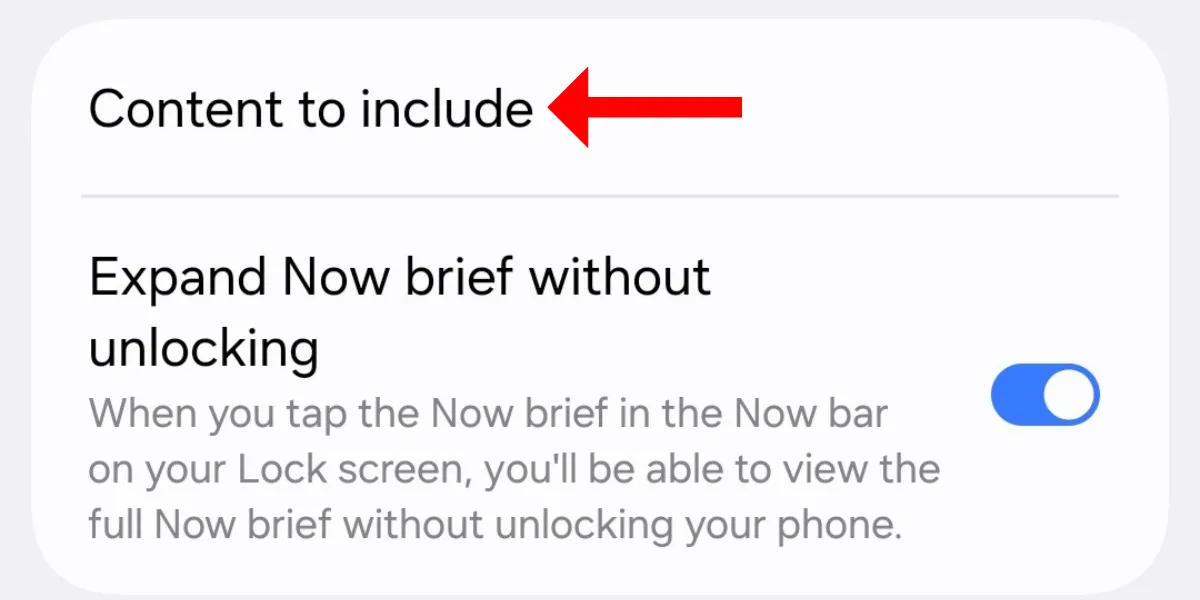Dòng Samsung Galaxy S25, Galaxy S25 Plus và Galaxy S25 Ultra mới ra mắt đã nhận được nhiều tình cảm từ người dùng. Với bản cập nhật One UI 7 dựa trên Android 15, Samsung mang đến hàng loạt tính năng, điều khiển và tùy biến hữu ích. Tuy nhiên, một số thay đổi mặc định có thể gây khó hiểu hoặc không tiện lợi cho trải nghiệm sử dụng hàng ngày. Nếu bạn vừa sở hữu một chiếc Galaxy S25, đây là 5 cài đặt mà bạn nên điều chỉnh ngay lập tức để tối ưu hóa chiếc điện thoại của mình.
Khắc Phục Thanh Thông Báo Và Cài Đặt Nhanh Bị Tách Rời
Với One UI 7, Samsung đã đưa ra một quyết định gây tranh cãi khi tách riêng thanh thông báo và menu cài đặt nhanh. Tương tự iOS, việc kéo từ phía bên trái màn hình sẽ hiển thị các thông báo, trong khi kéo từ góc phải sẽ mở khu vực Cài đặt nhanh. Đối với nhiều người dùng Android lâu năm, thói quen này có thể gây khó chịu và bất tiện vì họ đã quen với việc cả hai được gộp chung.
Tìm kiếm cài đặt để thay đổi điều này có thể mất khá nhiều thời gian. Nếu bạn muốn hợp nhất lại thanh thông báo và cài đặt nhanh để trở về giao diện quen thuộc, quá trình thực hiện rất đơn giản. Bạn chỉ cần kéo thanh thông báo xuống từ phía trên bên trái màn hình, sau đó chạm vào biểu tượng “Bút chì” (Chỉnh sửa) ở gần phía trên bên phải. Tiếp theo, nhấp vào “Cài đặt bảng điều khiển” (Panel Settings) ở phía trên cùng, sau đó chuyển toàn bộ hệ thống này về chế độ “Cùng nhau” (Together). Chỉ với vài thao tác, bạn đã có thể lấy lại thanh thông báo cũ, giúp việc truy cập thông báo và cài đặt trở nên nhanh chóng và trực quan hơn.
 Thanh thông báo và cài đặt nhanh bị tách đôi trên Samsung Galaxy S25 Plus, minh họa sự thay đổi giao diện One UI 7 cần điều chỉnh.
Thanh thông báo và cài đặt nhanh bị tách đôi trên Samsung Galaxy S25 Plus, minh họa sự thay đổi giao diện One UI 7 cần điều chỉnh.
Tùy Chỉnh Nút Nguồn Theo Ý Thích
One UI 7 mang đến rất nhiều tính năng mới, và đôi khi bạn có thể bỏ lỡ một vài phím tắt ẩn cực kỳ hữu ích. Samsung đã bổ sung thêm nhiều tùy chọn phím tắt cho nút nguồn trong bản cập nhật này. Nút nguồn giờ đây không chỉ đơn thuần là công tắc bật/tắt hay truy cập menu nguồn truyền thống mà còn có thể được tùy chỉnh để thực hiện nhiều tác vụ khác nhau, nâng cao đáng kể trải nghiệm người dùng.
Mặc định, việc nhấn giữ nút nguồn sẽ kích hoạt Gemini, một trợ lý thông minh tiện lợi hơn Bixby. Tuy nhiên, bạn hoàn toàn có thể thay đổi để nó khởi chạy Alexa, Perplexity hoặc các trợ lý kỹ thuật số khác mà bạn yêu thích. Hoặc nếu bạn tắt tính năng này, nó sẽ trở về chức năng hiển thị menu nguồn như trên các dòng điện thoại cũ hơn. Điều thú vị nhất nằm ở phím tắt nhấn đúp nút nguồn. Mặc định, nó sẽ nhanh chóng khởi chạy ứng dụng camera, đây là một lựa chọn tuyệt vời cho những ai thường xuyên chụp ảnh. Tuy nhiên, nếu camera đã có phím tắt riêng trên màn hình khóa, bạn có thể cân nhắc thay đổi chức năng này để ghi video, chụp ảnh tự sướng, bật đèn pin, bắt đầu ghi âm hoặc ghi chú giọng nói, khởi chạy bất kỳ ứng dụng nào bạn muốn, hoặc thậm chí kích hoạt một Chế độ (Mode) hay Quy trình (Routine) cụ thể. Bạn sẽ tìm thấy tất cả các tùy chọn này trong Cài đặt (Settings) > Tính năng nâng cao (Advanced features) > Nút cạnh (Side Button) > và sau đó chọn chức năng bạn mong muốn.
 Các nút cạnh bên của Galaxy S25 Plus, bao gồm nút nguồn, cho phép tùy chỉnh đa dạng các phím tắt tiện lợi trong One UI 7.
Các nút cạnh bên của Galaxy S25 Plus, bao gồm nút nguồn, cho phép tùy chỉnh đa dạng các phím tắt tiện lợi trong One UI 7.
Bỏ Các Biểu Tượng Thông Báo Trên Màn Hình Khóa
Nếu không có gì bị hỏng, đừng sửa chữa nó. Có lẽ ai đó nên nhắc điều này với Samsung liên quan đến hệ thống thông báo trong One UI 7. Rất nhiều người dùng cảm thấy khó hiểu khi Samsung lại cố gắng hoạt động giống như iOS trong một số khía cạnh này.
Nếu bạn đang bỏ lỡ hàng loạt thông báo trên Galaxy S25 của mình, rất có thể là do tất cả các thông báo trên màn hình khóa không còn hiển thị theo cách bạn mong đợi. Samsung đã biến mỗi thông báo thành một biểu tượng nhỏ và đặt chúng vào thanh trạng thái. Điều này khiến việc nắm bắt thông tin nhanh chóng trở nên khó khăn hơn. Để khắc phục, bạn hãy vào Cài đặt (Settings) và tìm kiếm “Thông báo màn hình khóa” (Lock Screen Notifications), sau đó chuyển từ chế độ “Dấu chấm” (Dots) hoặc “Biểu tượng” (Icons) trở lại bố cục “Thẻ” (Card) mà chúng ta đều quen thuộc và yêu thích. Khi đó, bạn sẽ lại thấy các thông báo lớn hiển thị rõ ràng trên màn hình khóa, ngay bên dưới đồng hồ – giống như lẽ ra nó phải vậy. Việc này giúp bạn dễ dàng xem xét và tương tác với các thông báo quan trọng mà không cần phải mở khóa điện thoại.
![]() Biểu tượng thông báo nhỏ trên màn hình khóa One UI 7, cho thấy sự thay đổi từ bố cục thẻ truyền thống sang bố cục icon.
Biểu tượng thông báo nhỏ trên màn hình khóa One UI 7, cho thấy sự thay đổi từ bố cục thẻ truyền thống sang bố cục icon.
Bật Và Tùy Chỉnh Now Bar Và Now Brief
Những tính năng đơn giản đôi khi lại mang đến sự hài lòng lớn, và Now Bar mới là một trong những điểm nổi bật được yêu thích trên Galaxy S25 và One UI 7. Đây là một thanh thông báo liên tục hình viên thuốc nhỏ gọn, xuất hiện trên màn hình khóa (hoặc thanh trạng thái), hiển thị điểm số thể thao, thông tin điều hướng bản đồ, điều khiển TV từ xa và các thông tin thời gian thực khác. Điều tuyệt vời hơn nữa là nó có thể kết nối với Google Discover để cung cấp một số nội dung.
Để tận dụng tối đa Now Bar, bạn cần đảm bảo Google Discover của bạn đã được thiết lập với các sở thích như đội thể thao yêu thích, cổ phiếu hay những lĩnh vực bạn quan tâm. Now Bar cũng có thể hiển thị thông tin từ Samsung Health, đồng hồ hoặc các cảnh báo khẩn cấp.
Bên cạnh đó, Now Brief là một tính năng mới khác nằm trên màn hình khóa, sẵn sàng chia sẻ thông tin về lịch trình trong ngày của bạn, các mục lịch và những nội dung tương tự. Mặc dù ban đầu có thể cảm thấy Now Brief chưa thực sự hữu ích, nhưng nếu bạn dành thời gian thiết lập mọi thứ, cấp quyền truy cập vào Samsung Health, v.v., nó sẽ trở nên giá trị hơn rất nhiều. Đừng ngần ngại thử nghiệm và tùy chỉnh để Now Bar và Now Brief phục vụ tốt nhất nhu cầu của bạn.
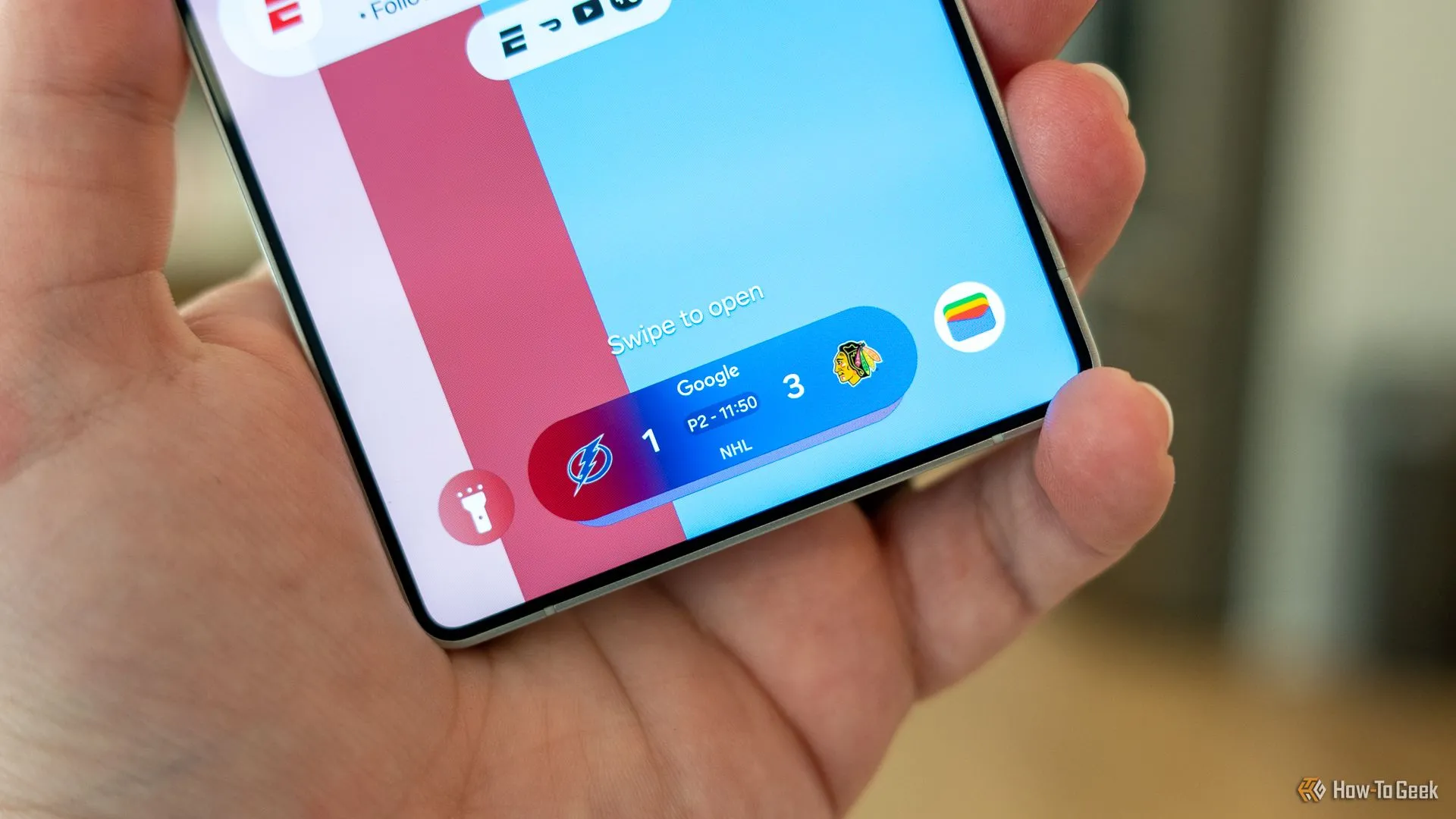 Thanh Now Bar hiển thị thông báo trực tiếp trên màn hình khóa Samsung Galaxy S25 Ultra, mang đến thông tin thời gian thực hữu ích.
Thanh Now Bar hiển thị thông báo trực tiếp trên màn hình khóa Samsung Galaxy S25 Ultra, mang đến thông tin thời gian thực hữu ích.
Bật Tính Năng Danh Mục Thông Báo
Bạn có đang chơi một trò chơi di động hay sử dụng một ứng dụng thường xuyên gửi cho bạn các thông báo đẩy quan trọng, nhưng đồng thời cũng “spam” bạn bằng hàng loạt thông báo không cần thiết? Bạn không thể vô hiệu hóa toàn bộ thông báo vì sẽ bỏ lỡ những điều quan trọng. Đây chính là lúc tính năng danh mục thông báo của One UI 7 phát huy tác dụng.
Với Danh mục thông báo, bạn có thể cho phép Instagram gửi một loại thông báo nhất định nhưng không gửi loại khác. Tính năng này cũng có thể giới hạn những cảnh báo bạn nhận được từ YouTube hoặc bất kỳ ứng dụng nào khác. Về cơ bản, nó cung cấp cho bạn quyền kiểm soát chi tiết hơn đối với từng loại thông báo bạn sẽ nhận được từ một ứng dụng cụ thể. Đây thực sự là một “người thay đổi cuộc chơi” trong việc quản lý thông báo, giúp bạn chỉ nhận những gì thực sự quan trọng và giảm thiểu sự phiền nhiễu không đáng có.
Để bật tính năng này, hãy vào Cài đặt (Settings) và tìm kiếm “danh mục thông báo” (notification categories). Sau đó, chạm vào “Quản lý danh mục thông báo cho từng ứng dụng” (Manage notification categories for each app) và bật nó lên. Lần tới khi bạn vào quản lý thông báo cho một ứng dụng cụ thể, bạn sẽ thấy một danh sách lớn các danh mục riêng lẻ thay vì chỉ có tùy chọn “Cho phép” (Allow) hoặc “Không cho phép” (Deny) chung chung. Nếu bạn chưa từng biết đến tính năng này, hãy thử ngay để trải nghiệm sự khác biệt!
Dòng Samsung Galaxy S25 có rất nhiều điều để cung cấp nhờ cấu hình mạnh mẽ và giao diện One UI 7 tiện lợi. Những cài đặt trên chỉ là một vài điều mà nhiều người dùng đã nhanh chóng thay đổi trên chiếc điện thoại của mình để tối ưu trải nghiệm. Chắc chắn rằng còn rất nhiều tùy chỉnh khác mà bạn có thể khám phá để biến chiếc Galaxy S25 trở thành thiết bị hoàn hảo nhất cho riêng mình.